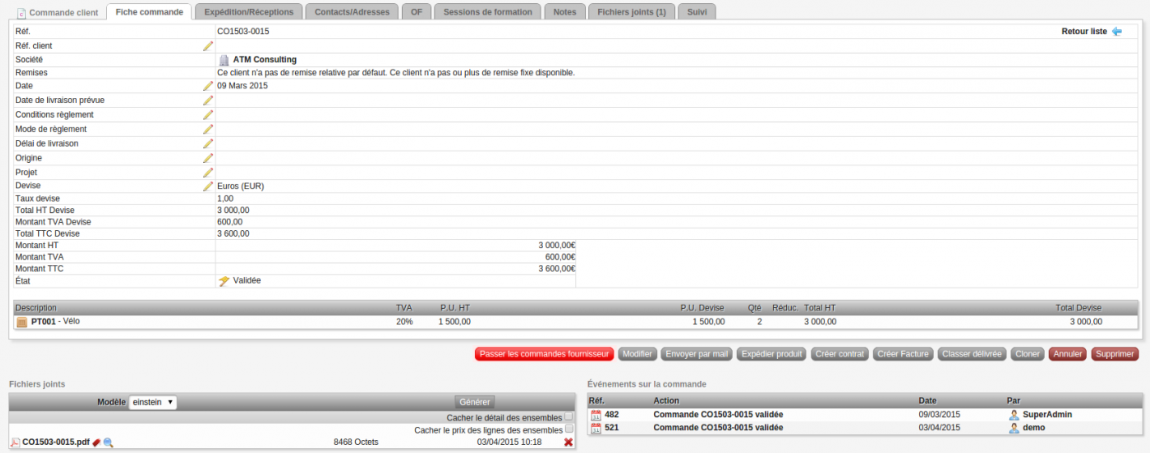Commandes fournisseurs depuis commande client/Documentation utilisateur : Différence entre versions
Sauter à la navigation
Sauter à la recherche
| Ligne 14 : | Ligne 14 : | ||
[[File:Passer les commandes fournisseurs.png|1150px|Passer les commandes fournisseurs]] | [[File:Passer les commandes fournisseurs.png|1150px|Passer les commandes fournisseurs]] | ||
| + | |||
| Ligne 20 : | Ligne 21 : | ||
[[File:Produits à commander.png|1150px|Tableau de réapprovisionnement]] | [[File:Produits à commander.png|1150px|Tableau de réapprovisionnement]] | ||
| + | |||
| + | |||
| + | |||
| + | * Une fois que votre commande a été générée, une fenêtre en haut à droit apparaît en vous indiquant le produit a bien été ajouté à la commande du fournisseur. | ||
| + | |||
| + | [[File:Produit velo ajouter commande fournisseur.png|1150px|Produit ajouté à la commande fournisseur]] | ||
Version du 3 avril 2015 à 08:53
Avec ce module, gagnez du temps en créant des commandes fournisseurs en fonction du stock disponible directement depuis la commande du client. Le module qu'il vous faut pour ne plus être à court de stock !
Informations pratiques
Démonstration : http://dolibarr.atm-consulting.fr/
Pour plus d'informations sur ce module : Dolistore
Utilisation du module
- Pour créer une commande fournisseur à partir d'une commande client, il faut vous rendre dans le module Commercial et sélectionner la commande de votre client.
A partir de là, cliquez sur Passer les commandes fournisseurs pour créer la commande fournisseur.
- Avant de passer la commande auprès du fournisseur, vous arrivez sur un tableau de réapprovisionnement vous indiquant les produits à commander. Pour créer la facture facture, sélectionnez le produit et cliquez sur Générer commandes fournisseurs.
- Une fois que votre commande a été générée, une fenêtre en haut à droit apparaît en vous indiquant le produit a bien été ajouté à la commande du fournisseur.